針對 Power BI Desktop 中的 Access 和 Excel XLS 匯入問題進行疑難解答
在 Power BI Desktop 中,匯入的 Access 資料庫和 Excel 97-2003 XLS 檔案都會使用 Access Database Engine。 有三種常見情況可防止Access Database Engine 正常運作:
- 未安裝 Access Database Engine。
- Access Database Engine 的位元版本(32 位或 64 位),與 Power BI Desktop 的位元版本不同。
- 您使用 Access 或 XLS 檔案搭配 Microsoft 365 訂閱。
本文說明這些問題,並告訴您如何進行疑難解答。
未安裝 Access 資料庫引擎 (Access Database Engine)
如果 Power BI Desktop 錯誤訊息指出未安裝 Access Database Engine,安裝 Access 365 Runtime。 安裝符合 Power BI Desktop 版本的 32 位或 64 位版本。
如果您使用資料流並使用閘道器連接到資料,則必須在執行閘道器的電腦上安裝 Access Database Engine。
Access Database Engine 位元版本與 Power BI Desktop 位元版本不同
安裝Microsoft Office 版本為32位,且已安裝的Power BI Desktop版本為64位時,通常會發生這種情況。 另一種情況也會發生,位版本不符的問題可能在兩種情況下發生。
下列任何解決方案都可以補救此位元版本不匹配錯誤。 您也可以將這些解決方案套用至其他不相符專案,例如 Visual Studio SSDT 等其他 32 位 COM 應用程式。
如果您使用 Access 或 XLS 檔案搭配 Microsoft 365 訂閱,請參閱 Access 或 XLS 檔案搭配 Microsoft 365,以取得不同問題和解決方式。
解決方案一:將 Power BI Desktop 的位元版本變更為與 Microsoft Office 的位元版本一致
若要變更 Power BI Desktop 的位元版本,請先卸載 Power BI Desktop,然後安裝與您的 Office 版本相符合的 Power BI Desktop 版本。
注意
如果您使用 32 位版本的 Power BI Desktop 來建立非常大的數據模型,可能會遇到記憶體不足的問題。
若要選取 Power BI Desktop 的版本:
在 Power BI Desktop 下載頁面上,選擇語言,然後選取 [下載]。
![Power BI Desktop 下載頁面上 [下載] 按鈕的螢幕快照。](media/desktop-access-database-errors/desktop-access-errors-1.png)
在下一個畫面上,選取 32 位版本 PBIDesktop.msi 旁的複選框,或針對 64 位版本選取 PBIDesktop_x64.msi,然後選取 [下一步]。
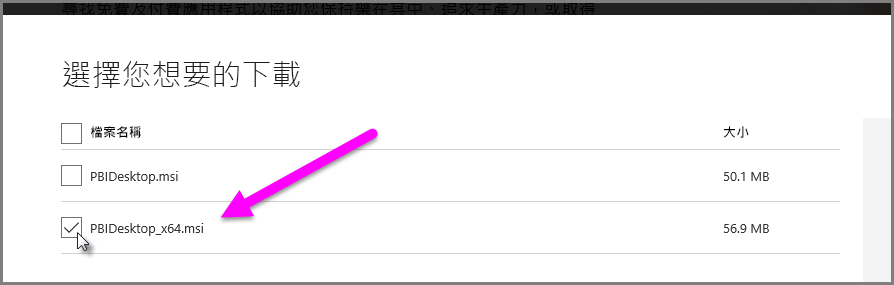
解決方案 2:變更 Microsoft Office 位元版本,以符合 Power BI Desktop 位元版本
若要變更 Microsoft Office 的位元版本,以符合 Power BI Desktop 安裝的位元版本:
卸載 Microsoft Office。
安裝符合 Power BI Desktop 安裝的 Office 版本。
解決方案 3:將 XLS 檔案儲存為 XLSX
如果 Excel 97-2003 XLS 活頁簿發生錯誤,您可以藉由在 Excel 中開啟 XLS 檔案並將它儲存為 XLSX 檔案,以避免使用 Access Database Engine。
您使用 Access 或 XLS 檔案於 Microsoft 365
使用隨選即用安裝技術的 Office 2013-2019 訂閱版本會在虛擬登錄位置註冊 Access Database Engine 提供者,而虛擬登錄位置中只有Microsoft Office 進程才能存取。 負責執行非Microsoft 365 Excel 和 Power BI Desktop 的 Mashup 引擎不是 Office 程式,因此無法使用 Access 資料庫引擎提供者。
若要修正這種情況,請參閱 無法使用 Office 隨選即用應用程式外部的 Access ODBC、OLEDB 或 DAO 介面,以取得安裝指引。
其他匯入問題
Power BI 小組會定期尋找可能會影響許多用戶的問題,並嘗試將它們包含在檔中。 如果您遇到本文未涵蓋的問題,請提交與此問題相關的問題至 Power BI 支援。